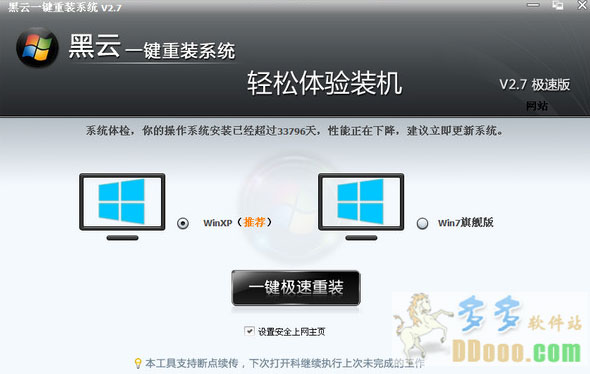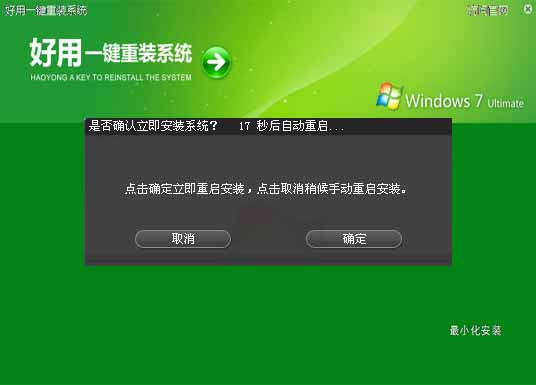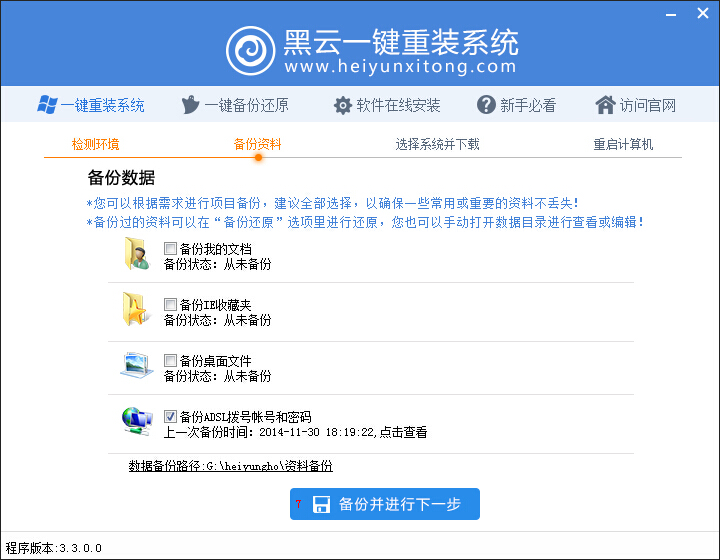电脑桌面上的图标删不掉怎么解决 如何删除桌面上无法删除的图标
更新时间:2020-07-15 17:22:22
电脑桌面上的图标删不掉怎么解决?在电脑系统中安装或卸载软件时,可能会在系统桌面上留下一些奇怪的图标,想要将其移动到回收站中,却显示无法删除的提示。那么应该用什么方法才能把这些顽固的“钉子户”删除掉呢?
请看以下具体方法:
1、如果电脑有安装360安全卫士,可以右击该图标,选择“使用360强力删除”;

2、使用360粉碎机,选中该图标,点击“粉碎文件”;

3、也可以打开360安全卫士主界面,点击“人工服务”;

4、搜索桌面图标删不掉,在对应的解决方案后面点击“立即修复”;

5、点击下一步分析桌面图标;

6、勾选需要删除的图标,点击下一步知道修复完成。

以上就是解决电脑桌面图标无法删除的方法。
系统重装相关下载
电脑教程相关推荐
重装系统软件排行榜
- 一键重装系统魔法猪重装软件V1.2.1贡献版
- 一键重装系统小鱼重装软件V5.6.8修正版
- 一键重装系统小鱼重装软件V4.2.3贺岁版
- 小马一键重装系统工具V2.0.2.2兼容版
- 【一键重装系统】极速一键重装系统兼容版V7.8.0
- 一键重装系统小马重装软件V2.1.6增强版
- 一键重装系统软件系统之家重装V2.0.0绿色版
- 黑云一键重装系统工具V8.0免费版
- 小白一键重装系统工具尊享版V4.2.1
- 极速一键重装系统软件在线版3.2.6
- 蜻蜓一键重装系统软件官方版V2.6
- 一键系统重装雨林木风重装软件V6.7完美版
- 小猪一键重装系统工具下载正式版5.39
- 【电脑重装系统】萝卜菜一键重装系统软件V1.9免费版
- 【电脑重装系统】好用一键重装系统V9.6.9特别版
重装系统热门教程
- 系统重装步骤
- 一键重装系统win7 64位系统 360一键重装系统详细图文解说教程
- 一键重装系统win8详细图文教程说明 最简单的一键重装系统软件
- 小马一键重装系统详细图文教程 小马一键重装系统安全无毒软件
- 一键重装系统纯净版 win7/64位详细图文教程说明
- 如何重装系统 重装xp系统详细图文教程
- 怎么重装系统 重装windows7系统图文详细说明
- 一键重装系统win7 如何快速重装windows7系统详细图文教程
- 一键重装系统win7 教你如何快速重装Win7系统
- 如何重装win7系统 重装win7系统不再是烦恼
- 重装系统win7旗舰版详细教程 重装系统就是这么简单
- 重装系统详细图文教程 重装Win7系统不在是烦恼
- 重装系统很简单 看重装win7系统教程(图解)
- 重装系统教程(图解) win7重装教详细图文
- 重装系统Win7教程说明和详细步骤(图文)